چگونه باتری لپ تاپ را کالیبره کنیم؟ آموزش کامل برای همه برندها
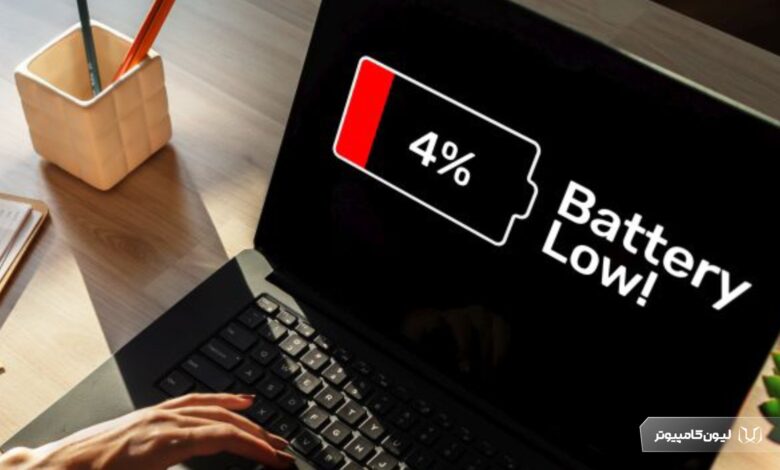
کالیبره کردن لپ تاپ یک روش بدون هزینه برای افزایش عملکرد باتری است. حتما برای شما هم پیش آمده قبل از این که شارژ باتری به پایان برسد لپ تاپ به طور ناگهانی خاموش میشود. این موضوع به این دلیل نیست که شما از باتری لپ تاپ بخ خوبی محافظت نکردهاید. با استفاده از کالیبره کردن باتری لپ تاپ میتوانید برای مدت بیشتری از لپ تاپ استفاده کنید.
تا انتهای این مقاله با ما هراه باشید تا با نحوه کالیبراسیون باتری لپ تاپ آشنا شده و از سلامت باتری لپ تاپ مطمئن شوید.
فروشگاه اینترنتی لیون کامپیوتر بهترین مدل های لپ تاپ را دارد: قیمت لپ تاپ
کالیبره کردن باتری لپ تاپ چیست؟
کالیبره کردن باتری لپتاپ به فرایندی گفته میشود که طی آن میزان واقعی ظرفیت باتری با اطلاعاتی که سیستمعامل در مورد درصد شارژ باتری نمایش میدهد، هماهنگ و دقیق میشود.
گاهی اوقات سیستم عامل به اشتباه مقدار شارژ باتری را بیشتر یا کمتر از میزان واقعی نشان میدهد. این مشکل معمولاً زمانی بهوجود میآید که لپ تاپ برای مدت طولانی بدون شارژ کامل یا تخلیه کامل باتری استفاده شده باشد.
چرا کالیبره کردن باتری لپ تاپ اهمیت دارد؟
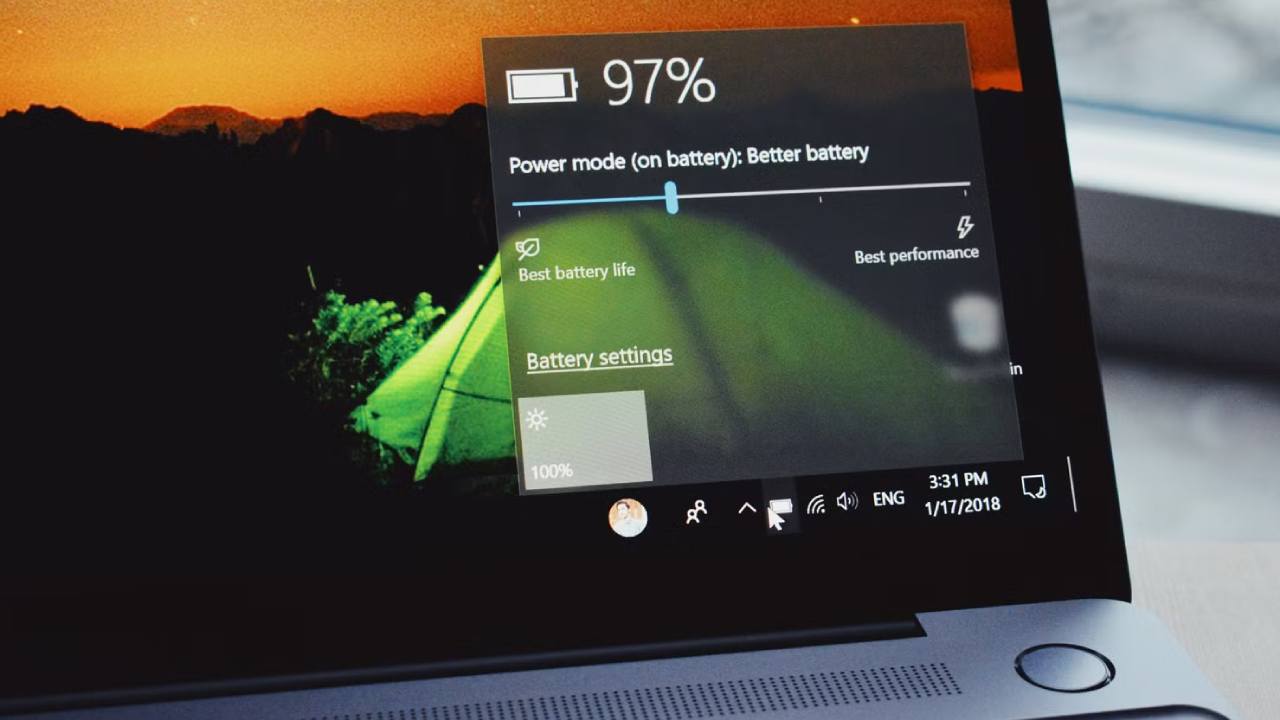
آموزش کالیبره کردن باتری لپ تاپ (روش عمومی برای همه برندها)
اگر لپتاپ شما ابزار اختصاصی برای کالیبراسیون ندارد، نگران نباشید. در این بخش، آموزش کالیبره کردن باتری لپ تاپ را به صورت ساده و کاربردی ارائه میدهیم که در بیشتر برندها قابل استفاده است. این روش دستی، کمک میکند تا سیستم عامل لپتاپ، اطلاعات باتری را دوباره بهدرستی شناسایی کند و مشکلاتی مثل خاموشی ناگهانی لپ تاپ یا درصد شارژ نادرست برطرف شوند.
مرحله اول: شارژ کامل باتری
لپتاپ را به شارژر متصل کنید و اجازه دهید باتری تا ۱۰۰٪ شارژ شود. بعد از اینکه شارژ کامل شد، حدود ۲ ساعت لپتاپ را همچنان به برق وصل نگه دارید. در این مدت میتوانید از لپتاپ استفاده کنید، اما مهم است که باتری در حالت فول شارژ باقی بماند.
مرحله دوم: تخلیه کامل باتری
حالا لپتاپ را از برق جدا کنید و اجازه دهید باتری بهصورت طبیعی تخلیه شود. میتوانید یک فیلم پخش کنید یا کارهای سبک انجام دهید تا باتری آرامآرام خالی شود. هدف این است که لپتاپ بهطور خودکار و کامل خاموش شود.
اگر تنظیمات دستگاه طوری است که در شارژ پایین وارد حالت Sleep یا Hibernate میشود، حتماً این گزینهها را موقتاً غیرفعال کنید. باتری باید کاملاً تخلیه شود.
مرحله سوم: شارژ مجدد بدون استفاده
اکنون، دوباره لپتاپ را به شارژ متصل کنید و اجازه دهید بدون اینکه آن را روشن کنید، تا ۱۰۰٪ شارژ شود. در این مرحله از دستگاه استفاده نکنید. این بخش از آموزش کالیبره کردن باتری لپ تاپ بسیار مهم است، چون باعث میشود سیستم مدیریت انرژی دوباره با وضعیت واقعی باتری هماهنگ شود.
بعد از انجام این مراحل، دقت نمایش درصد شارژ بهبود پیدا میکند و احتمال خاموش شدن ناگهانی کاهش مییابد. این روش پایهای، حتی برای لپتاپهایی که ابزار داخلی برای کالیبراسیون ندارند، کاملاً مؤثر است.
در ادامه، آموزشهای اختصاصی برای برندهای معروف مثل Lenovo، Asus، HP، Dell و MacBook را بررسی میکنیم تا اگر لپتاپ شما ابزار مخصوص دارد، بتوانید از آن هم استفاده کنید.
آموزش کالیبره کردن باتری لپ تاپ Lenovo
در لپتاپهای لنوو، خوشبختانه خود شرکت ابزارهایی را برای مدیریت باتری در اختیار کاربران گذاشته است. سادهترین راه برای کالیبره کردن باتری در این مدلها، استفاده از نرمافزار Lenovo Vantage است. این برنامه معمولاً روی اکثر دستگاهها نصب شده، اما اگر آن را ندارید، میتوانید از سایت رسمی Lenovo بهصورت رایگان دریافت کنید.
مراحل آموزش کالیبره کردن باتری لپ تاپ Lenovo با استفاده از Vantage
- برنامه Lenovo Vantage را باز کنید.
- به بخش «Device» یا «Power» بروید.
- گزینه «Battery Settings» را انتخاب کنید.
- به دنبال گزینهای به نام Battery Gauge Reset یا Battery Calibration بگردید.
این گزینه را اجرا کنید. لپ تاپ لنوو به شما هشدار میدهد که روند کالیبراسیون ممکن است چند ساعت طول بکشد. در این مدت، باتری بهطور کامل شارژ و سپس تخلیه میشود.
فراموش نکنید که این فرایند باید بدون وقفه و با اتصال مستقیم به برق انجام شود. در این مدت از لپتاپ استفاده نکنید تا فرآیند بهدرستی انجام شود.
اگر نرمافزار Vantage در دسترس نبود، میتوانید از روش دستی (شارژ کامل – تخلیه کامل – شارژ مجدد) که در بخش قبل گفتیم استفاده کنید.

آموزش کالیبره کردن باتری لپ تاپ Asus
لپتاپهای برند Asus معمولاً از یک ابزار داخلی به نام MyASUS برای مدیریت سختافزار، بهویژه باتری، استفاده میکنند. این برنامه نهتنها امکان بررسی سلامت باتری را فراهم میکند، بلکه گزینهای برای کالیبره کردن نیز دارد.
اگر لپتاپ شما برنامه MyASUS را ندارد، میتوانید آن را از سایت رسمی Asus دانلود و نصب کنید. حالا مراحل آموزش کالیبره کردن باتری لپ تاپ Asus را با هم مرور میکنیم:
- برنامه MyASUS را باز کنید.
- به بخش Customization یا Battery Health Charging بروید.
- گزینهای به نام Battery Calibration را پیدا کنید.
- روی این گزینه کلیک کرده و مراحل را دنبال کنید. ممکن است نیاز باشد لپتاپ به برق وصل باشد و فرآیند چند ساعت طول بکشد.
این فرآیند بهصورت خودکار باتری را شارژ و تخلیه میکند تا سیستم دوباره بتواند درصد واقعی شارژ را تشخیص دهد.
آموزش کالیبره کردن باتری لپ تاپ HP
برند HP یکی از معدود شرکتهایی است که ابزار اختصاصی برای بررسی سلامت و کالیبره کردن باتری ارائه داده است. این ابزار HP Support Assistant نام دارد و بهصورت پیشفرض روی بسیاری از مدلهای لپ تاپ HP نصب شده است. اگر آن را ندارید، میتوانید از سایت رسمی HP دانلود کنید.
- برنامه HP Support Assistant را باز کنید.
- به بخش Battery Check یا Diagnostics بروید.
- گزینهای به نام Battery Calibration یا Battery Checkup را انتخاب کند. .
- مراحل را دنبال کنید. این روند ممکن است چند ساعت طول بکشد و نیاز به اتصال دائم لپتاپ به شارژر دارد.
در طول فرآیند، سیستم ابتدا باتری را کاملاً شارژ میکند، سپس تخلیه و در نهایت دوباره شارژ مینماید. هدف این است که سیستم بتواند ظرفیت واقعی باتری را دوباره تشخیص دهد.
آموزش کالیبره کردن باتری لپ تاپ Dell
لپتاپهای Dell نیز مانند سایر برندهای معتبر، ابزار داخلی برای بررسی سلامت باتری دارند. در بسیاری از مدلها، گزینههایی برای کالیبره کردن باتری در BIOS یا از طریق نرمافزار Dell Power Manager در دسترس است.
روش اول: استفاده از Dell Power Manager
اگر لپتاپ شما دارای Dell Power Manager است، مراحل زیر را دنبال کنید:
- نرمافزار Dell Power Manager را باز کنید.
- به تب Battery Information یا Battery Health بروید.
- اگر گزینهای برای Battery Calibration یا Battery Conditioning وجود دارد، آن را انتخاب کنید.
- دستورالعملها را دنبال کرده و اجازه دهید روند بهطور خودکار انجام شود.
این ابزار باتری را بهطور کامل شارژ و سپس تخلیه میکند تا ظرفیت واقعی آن دوباره شناسایی شود.
روش دوم: کالیبره کردن از طریق BIOS
در بعضی مدلها، شما میتوانید باتری را از طریق BIOS لپتاپ Dell کالیبره کنید:
- سیستم را خاموش کرده و هنگام روشن شدن، دکمه F2 را نگه دارید تا وارد BIOS شوید.
- در منوی BIOS به بخش Battery Information یا مشابه آن بروید.
- اگر گزینهای به نام Battery Calibration یا Battery Learning Mode وجود دارد، آن را فعال کرده و دستورالعملها را دنبال کنید.
- دستگاه را به برق وصل نگه دارید و اجازه دهید فرآیند کامل شود.
آموزش کالیبره کردن باتری لپ تاپ مک بوک (MacBook)
اپل در سالهای اخیر طراحی باتری و سیستم مدیریت انرژی را در مک بوک بسیار بهینه کرده است. در مکبوکهای جدید (با چیپهای M1، M2 و نسخههای بالاتر) نیازی به کالیبره کردن دستی نیست، چون سیستم عامل macOS بهطور هوشمند وضعیت باتری را مدیریت میکند.
اما اگر مکبوک شما قدیمیتر است (مدلهای قبل از ۲۰۱۵)، آموزش کالیبره کردن باتری لپ تاپ مک بوک میتواند هنوز کاربردی باشد. این کار باعث میشود سیستم بهدرستی درصد شارژ باتری را نمایش دهد و از خاموش شدن ناگهانی جلوگیری شود.
مراحل کالیبره کردن باتری در مکبوکهای قدیمی
- لپتاپ را به شارژ متصل کرده و اجازه دهید تا ۱۰۰٪ شارژ شود. چراغ شارژر MagSafe باید سبز شود.
- بعد از فول شارژ شدن، همچنان لپتاپ را به برق متصل نگه دارید و حدود ۲ ساعت با آن کار کنید.
- حالا کابل شارژ را جدا کرده و از لپتاپ استفاده کنید تا شارژ کاملاً تخلیه شود و دستگاه بهصورت خودکار خاموش شود.
- پس از خاموشی، حدود ۵ ساعت صبر کنید تا باتری کاملاً خالی شود.
- دوباره شارژر را وصل کرده و اجازه دهید دستگاه تا ۱۰۰٪ شارژ شود. در این مدت از مکبوک استفاده نکنید.
آیا مکبوکهای جدید نیاز به کالیبراسیون دارند؟
اگر مکبوک شما دارای macOS Catalina یا نسخههای بالاتر است، اپل بهطور پیشفرض از ویژگی Battery Health Management استفاده میکند. این ویژگی کمک میکند تا سلامت باتری در طول زمان حفظ شود و نیاز به کالیبراسیون دستی تقریباً از بین برود.
برای فعال یا غیرفعال کردن این ویژگی:
1. وارد System Settings شوید
2. به بخش Battery و سپس Battery Health بروید
3. گزینه Battery Health Management را بررسی یا تنظیم کنید.
کلام آخر…
باتری یکی از حیاتیترین بخشهای هر لپتاپ است، اگر درست کار نکند، حتی قویترین سیستمها هم به دردسر میافتند. خوشبختانه با یک اقدام ساده یعنی کالیبره کردن باتری، میتوان بسیاری از مشکلات رایج مثل نمایش اشتباه درصد شارژ یا خاموشی ناگهانی را برطرف کرد.
در این راهنما، سعی کردیم بهصورت دقیق و کاربردی، آموزش کالیبره کردن باتری لپ تاپ را برای برندهای مختلف و با روشهای مختلف ارائه دهیم.
اگر تا امروز این کار را انجام ندادهاید، همین حالا وقت مناسبیست. باتری دستگاه شما هم مثل خودتان گاهی نیاز به تنظیم دوباره دارد تا بهتر و دقیقتر کار کند. این کار کوچک، میتواند تاثیر بزرگی روی تجربه کاری روزانه شما بگذارد.
سوالات متداول
۱. چرا باید باتری لپ تاپ را کالیبره کنیم؟
کالیبره کردن باتری باعث میشود لپ تاپ بتواند دقیقتر درصد واقعی شارژ باقیمانده را نمایش دهد. با گذشت زمان، سیستم ممکن است دچار خطا در تشخیص ظرفیت باتری شود و همین مسئله باعث خاموشی ناگهانی یا نمایش اشتباه میزان شارژ شود. کالیبراسیون به رفع این مشکل کمک میکند و در نتیجه، عملکرد باتری دقیقتر و قابل اعتمادتر میشود.
۲. هر چند وقت یکبار باید باتری لپ تاپ را کالیبره کنیم؟
بهطور معمول، اگر استفاده روزمره از باتری دارید، هر ۲ تا ۳ ماه یکبار کالیبره کردن توصیه میشود. البته اگر علائمی مانند خاموش شدن ناگهانی لپ تاپ، نمایش نادرست درصد شارژ یا کاهش ناگهانی زمان استفاده از باتری را مشاهده کردید، بهتر است بلافاصله باتری را کالیبره کنید.
۳. آیا کالیبره کردن باتری باعث افزایش عمر باتری میشود؟
کالیبراسیون مستقیماً عمر شیمیایی باتری را افزایش نمیدهد، اما به سیستم کمک میکند تا بهدرستی ظرفیت واقعی باتری را تشخیص دهد. این موضوع باعث میشود لپتاپ شارژ و تخلیه باتری را دقیقتر کنترل کند و از فشار غیرضروری بر باتری جلوگیری شود. بنابراین، بهطور غیرمستقیم میتواند به حفظ سلامت و کارایی باتری در بلندمدت کمک کند.







